ליצור ולהגדיר של vpn כדי אתר על הענן הציבורי
pl:Tworzenie i Konfigurowanie sieci vpn site-to-site na chmurze publicznej
ja:作成およびパブリック クラウドに、vpn サイトにサイトを構成します。
zh:创建和配置 vpn 的站点站点的指针在公共云上
de:Erstellen Sie und konfigurieren Sie eines Vpn-Standort-zu-Standort auf der Public Cloud
nl:Maken en configureren van een VPN-site-to-site op de Public Cloud
it:Creare e configurare una vpn site-to-site su Cloud pubblico
ro:Crearea şi configurarea un vpn site-la-site pe Cloud publice
ru:Создайте и настройте vpn site-to-site на общедоступных облаках
ar:إنشاء وتكوين vpn موقع إلى موقع في "سحابة عامة"
pt:Criar e configurar uma vpn site-to-site sobre a nuvem pública
es:Crear y configurar una vpn de sitio a sitio en la nube pública
en:Create and configure a vpn site-to-site on the Public Cloud
fr:Créer et Configurer un vpn site à site sur le Cloud Public
מאמר זה הוא התוצאה של תרגום אוטומטי המבוצע על ידי תוכנה. אתה יכול להציג את מקור המאמר כאן.
לקסיקון
IKE : מפתח אינטרנט Exchange
ESP : פרוטוקול האבטחה עיטוף
Hash : רצף של מספרים המופקים רצף של אותיות, בלתי הפיך.
שלב 1 יצירת שער VPN
לחץ משמאל על התפריט "רשת"
1. בחר תצוגה "שער VPN לקוח"
2. לחץ על "הוסף את שער ה-VPN של הלקוח"
המסך הבא מופיע
השם : בחר שם עבור ה-VPN, הוא יופיע תחת שם זה בתפריט "שער ה-VPN ".
שער : לציין כאן את כתובת ה-IP הציבורית של שער שלך (כמו הנתב הפיזי במתחם שלך הצופה מבחוץ ).
רשימת CIDR : רשתות מרחוק, מופרדים באמצעות פסיקים, כדאי לא חופף פרטיים רשתות בענן הציבורי.
מפתח משותף IPsec : הצפנה עבור אימות מפתח ההצפנה, לבחור משהו מספיק ארוך ומסובך.
הצפנה IKE : אלגוריתם ההצפנה המשמש את ההצפנה של אימות (עדיף למקם את AES אם הציוד שלך תומך ).
טביעות אצבע של IKE : נתוני האימות אלגוריתם hashing (עדיף לשים שה 1 אם הציוד שלך תומך ).
DH IKE : פרוטוקול הצפנה באמצעות מפתח ציבורי
הצפנת ESP : אלגוריתם ההצפנה המשמש עבור הצפנת הנתונים במחזור ה-vpn (עדיף למקם את AES אם הציוד שלך תומך ).
Imprint ESP : אלגוריתם עבור hashing של נתונים להצפנת נתונים (עדיף לשים שה 1 אם הציוד שלך תומך ).
סודיות מתמיד : פרמטר משמש כדי לשפר את האבטחה.
שני הצדדים חייב להיות מסוגל לייצר מפתחות ארעיות.
זוג מפתחות ארעיות נוצר בזמן כל מושב, לכן אפילו אם לתוקף יש את המפתח הפרטי לא יהיה מסוגל לפענח את הנתונים.
שים לב אם הגדרה זו זמינה, זה להאט סחר.
תוחלת החיים IKE (שניות ) : החיים של השלב 1 (כברירת מחדל ליום ).
החיים ESP (שניות ) : החיים של השלב 2 (ברירת מחדל שעה ).
מת להציץ זיהוי : שולח מנת במרווחי זמן קבועים כדי לוודא כי השער בקצה השני הוא למעלה, מומלץ להפעיל הגדרה זו על כל אחד שני שערים.
שלב 2 ליצור VPC
פתח את העמוד רשת על-ידי לחיצה על כפתור בצד השמאל.
בתפריט הרשת
1. בחר VPC "בחר תצוגה"
2. הוספה של VPC
אנו משתמשים עם netmask ב 255.255.252.0 (/22) על מנת לקבל את האפשרות ליצור רשתות עתידיות /24 כדי לענות על כל הצרכים של האבולוציה.
הוא יוצר את VPC באזור הקדמי של הבחירה שלנו.
לאישור לחץ על 'אישור'
מתוך תפריט רשת
1. בחר בתצוגה VPC
2. לחץ על לחצן 'הגדרה' כדי להגדיר את VPC
שלב 3 להוסיף ולהגדיר מסיבה שלך VPC
ספק את המידע הבא :
[a] רשת DefaultIsolatedNetworkOfferingForVpcNetworks הצעה זו נבחרת כברירת מחדל
הצעה זו רשת ליישם לאחר מכן לטעון איזון כללי.
אתה יכול להשאיר הגדרה זו אבל זה לאחר מכן אם אתה יוצר חדש השלישי ניתן להוסיף כי ההצעה של רשת DefaultIsolatedNetworkOfferingForVpcNetworksNoLB
[b] שער : צריך לכלול ip עבור השער של צדדים שלישיים שצריך לקחת על סופר CIDR.
[c] ACL : זה הגדיר מדיניות של כלל חומת האש מה עומד מאחורי שליש.
כברירת מחדל לשני פריטי המדיניות זמינים (באפשרותך ליצור אחרים ולהקצות אותם לשליש ) :
ברירת המחדל להכחיש : שום דבר לא מתאים משהו לא יוצא
ברירת המחדל לאפשר : כל העבר פלט
ליצור VM בשליש שלך
באפשרותך ליצור vm ולכן על ידי לחיצה על 'מכונות וירטואליות'
לחץ על 'הוסף מופע' :
פותח אשף הפריסה, הבריאה נעשה שבע מדרגות :
- שלב 1 "תצורת" : בחר אזור מהרשימה הנפתחת :
תן את הבחירה 'מודל' מסומנת ולאחר מכן לחץ על 'הבא'.
- שלב 2 "בחר תבנית" : בחר מערכת ההפעלה הרצויה מתוך הרשימה הנפתחת של הדגמים המוצע בכרטיסיה 'Sponsored' :
לחץ על 'הבא'.
- שלב 3 "מספק חישוב" : בחר את ההצעה החישוב הרצוי בין התצורות המוצע :
- שלב 4 "הצעות של דיסק נתונים" :
עזוב בדק "לא תודה", מופע שלך ייפרסו עם דיסק יחיד 50GB שנקרא יצירת מחיצות LVM ROOTDISK מאפשר לך את האפשרות להתאים את גודל המחיצות מאוחר יותר.
עם זאת, אם ברצונך להוסיף דיסק נתונים (DATADISK ) בנוסף שלך דה ROOTDISK 50. לך, בחר 'נתוני הדיסק' ואז גרור את הסמן שלך כדי לקבל את הגודל הרצוי (1) או הזן את הגודל ישירות (2). DATADISK מוגבלת 2.
- שלב 5 "זיקה" : לגבי הפריסה של המשפט שלנו, לנו אין קבוצת אחווה, אז אתה יכול ללחוץ על «הבא» :
- שלב 6 'של רשת' : באפשרותך להזין ip בתוך CIDR השלישי שלך. אם אינך המערכת לעשות את זה ולאחר מכן לחץ על «הבא» :
- שלב 8 "לתקן" : בשלב אחרון זה, לתת שם VM שלך כמו זה יופיע בממשק שלך בתפריט "מופעים " (למרות אופציונלי, מומלץ ). ואז לבדוק את כל המידע הזה הוא טוב (מספק חישוב, אזור, וכו '..;) :
מופע שלך מופיע ברשימה של הגופות במצב "יצירת"
כמה שניות מאוחר יותר לפתיחת חלון נפתח כדי להראות לך את הסיסמה עבור המופע החדש שלך, אתה חייב הערה /העתק אותו כי זה סיסמת המערכת למשל שלך כי אתה ולכן ישמש כדי להתחבר אליו.
חלון מוקפץ השני אומר לך כי הפעילות של הוספת המופע שלך משלים :
שלב 4 הוסף אתר כדי VPN
לחץ על "אתר כדי VPNS"
לאשר הקמת VPN כדי אתר :
VPN לאתר מופיעה באופן זה :
1. כדי להציג "חיבור VPN"
2. ליצור חיבור vpn
כך נראה חלון זה לבחור השער יוצר בעבר.
אם האפשרות "פסיבי" מסומן החיבור לא יופיע אם זה נקטע
רענן את הדף על-ידי בחירת שער ה-VPN את תצוגה ולאחר מכן החזרת לתצוגה ' ' חיבור VPN כדי להבטיח כי החיבור הוא במצב "מחובר".
התצורה של VPN כדי אתר היא צד שלם Ikoula ציבורית ענן.
באפשרותך להפעיל מחדש או להסיר את החיבור, עובר את סמן העכבר על ביותר בסוף שורה בעמודה "תצוגה מקדימה" החלון הבא יופיע ואז :

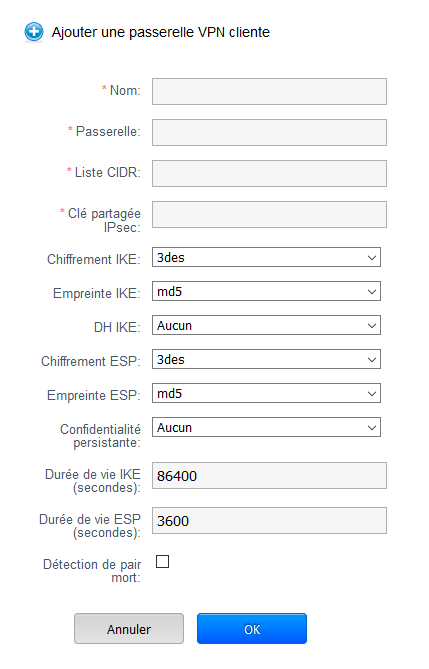

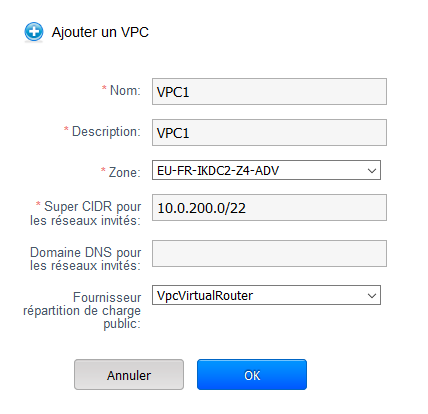

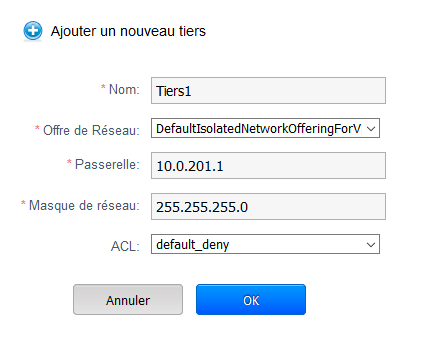
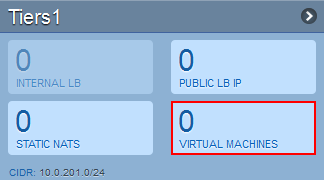

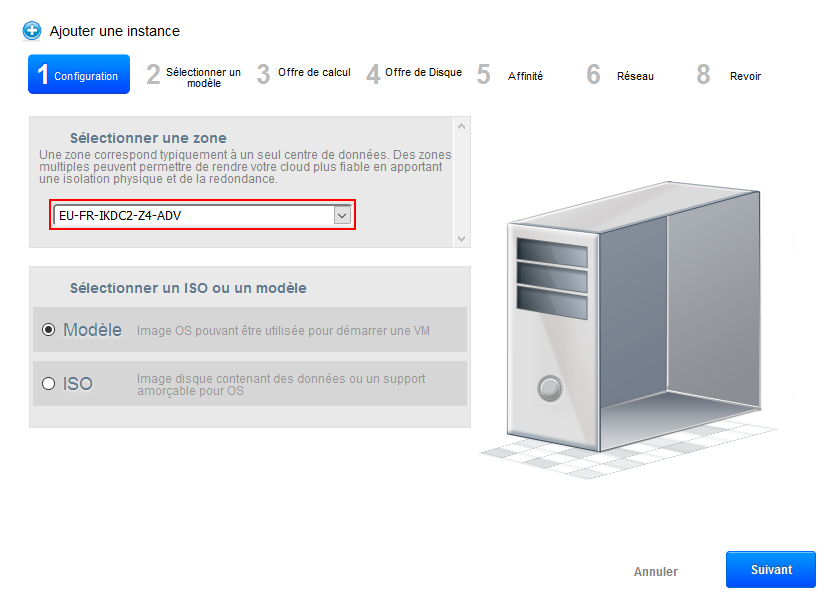
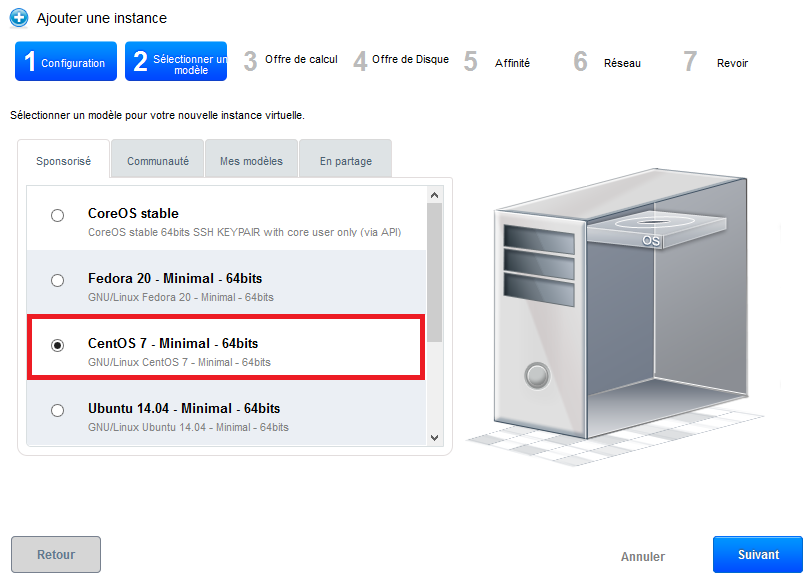
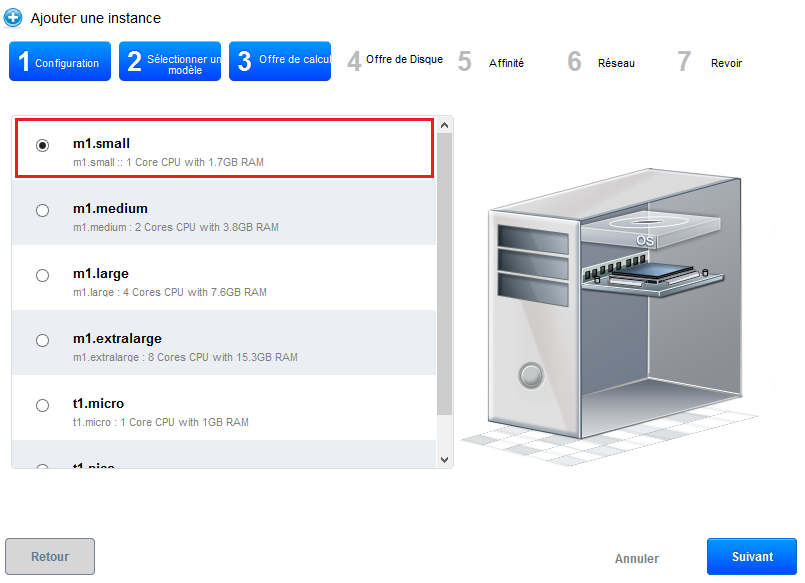
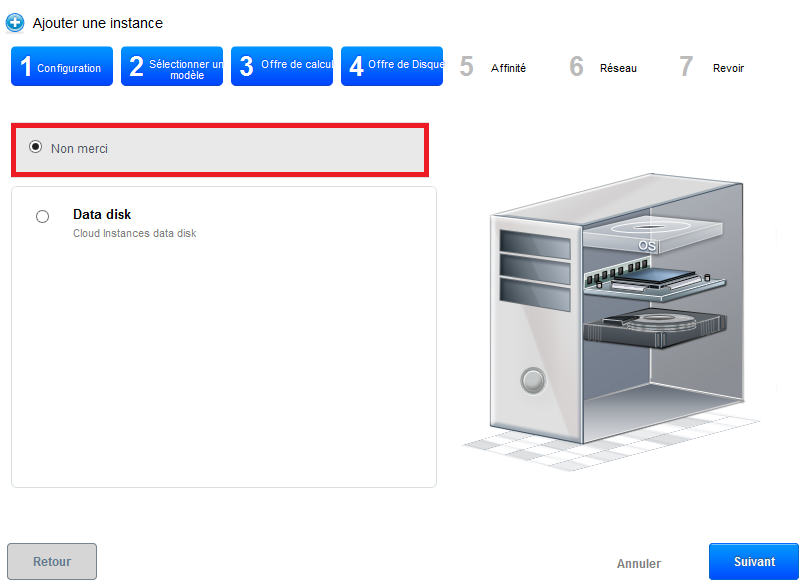
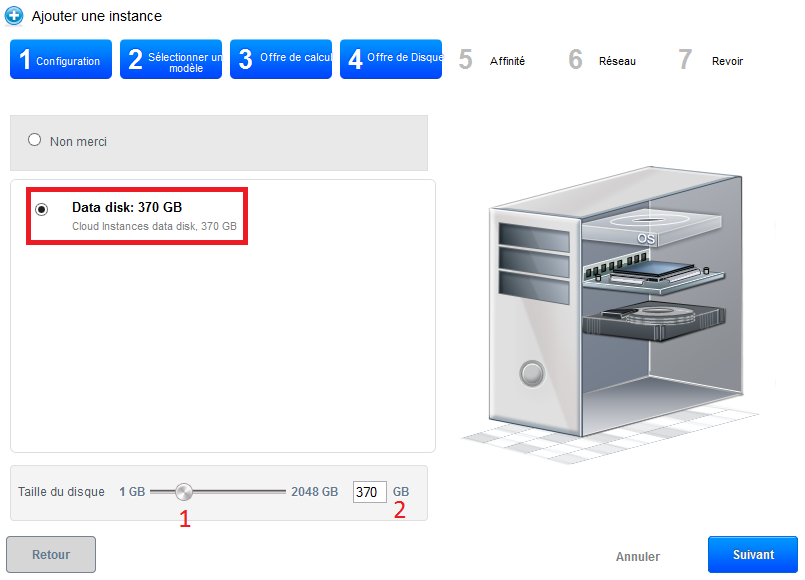
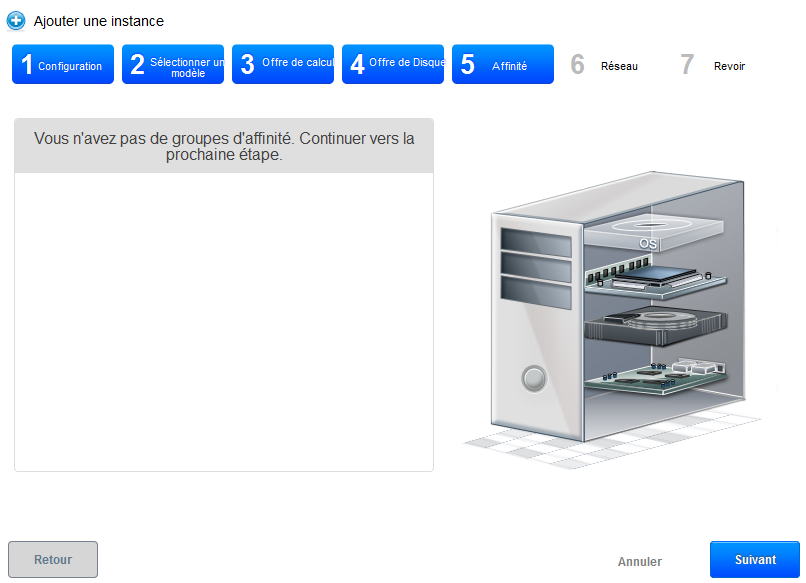
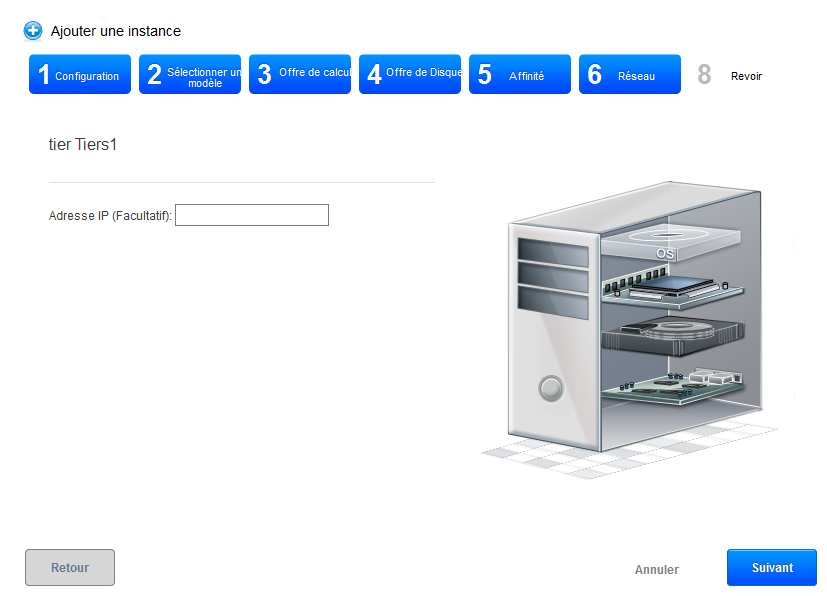
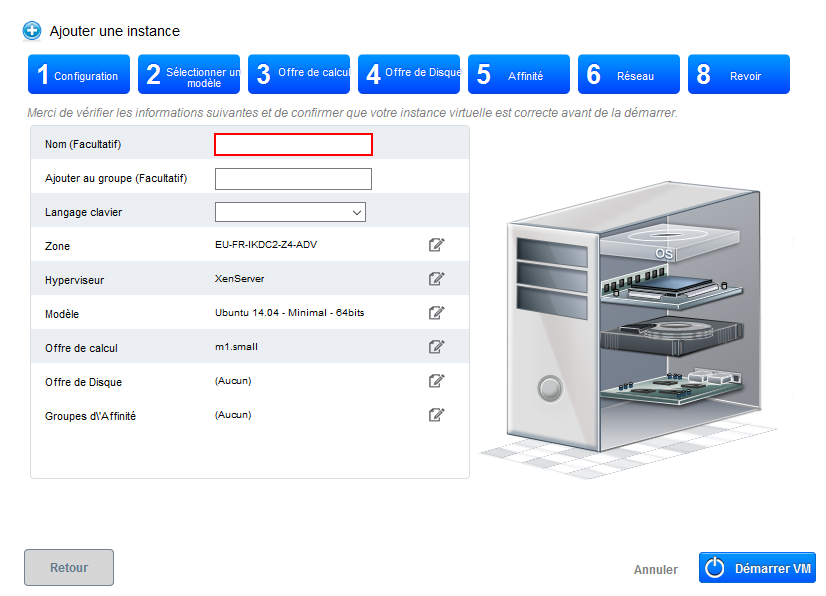

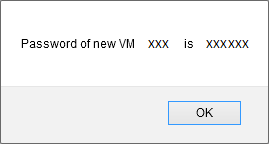
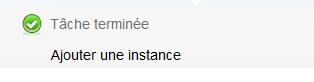
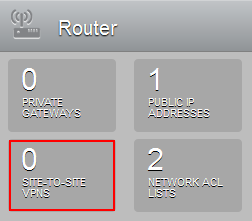
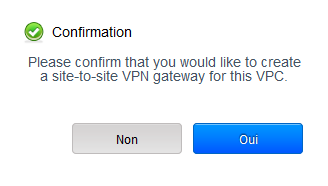

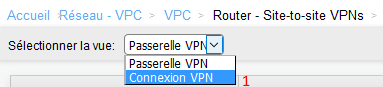
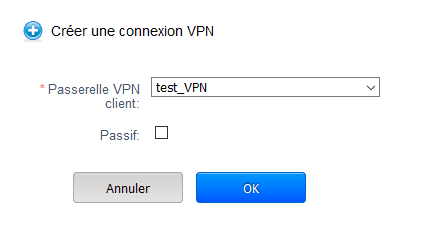

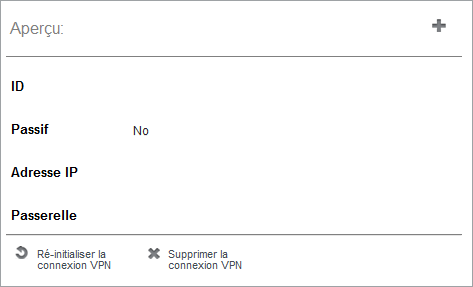
הפעלת רענון אוטומטי של התגובות